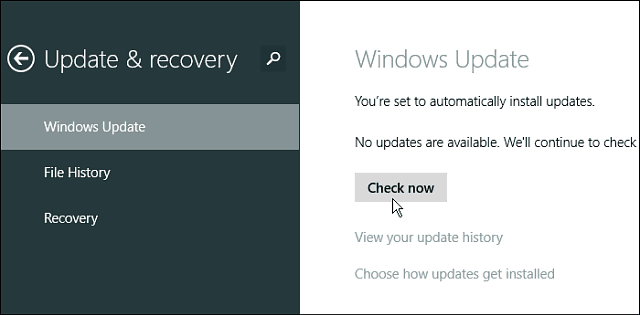Обновления Windows настроены на автоматическую загрузку и установку в Windows 8.1, но если вы хотите иметь больше контроля над ними, вот как настроить обновления.
Мы все знаем, что поддержание вашей системы Windows в актуальном состоянии жизненно важно для обеспечения ее бесперебойной работы и защиты от вредоносного кода. Хорошо, что у Microsoft есть обновления Windows, настроенные для автоматической загрузки и установки. Это идеально подходит для домашнего пользователя, но опытным опытным пользователям может потребоваться больший контроль над ними, особенно с сильно настроенной системой со специализированными программными приложениями.
Те же параметры управления обновлениями Windows, которые включены в Windows 7 и 8, включены в обновление 8.1, но в современном интерфейсе это отличается.
Управление обновлениями Windows в Windows 8.1
Самый простой способ получить доступ к обновлениям в современном интерфейсе - это просто тип:Центр обновления Windows с начального экрана. Затем выберите «Выбрать, следует ли автоматически устанавливать обновления Windows».
Чаевые: Функция поиска в Windows 8.1 значительно улучшилась. Для меня это похоже на использование поля поиска в меню «Пуск» Windows 7. Если вы работаете с программами на рабочем столе, просто нажмите клавишу Windows и введите то, что вы ищете.
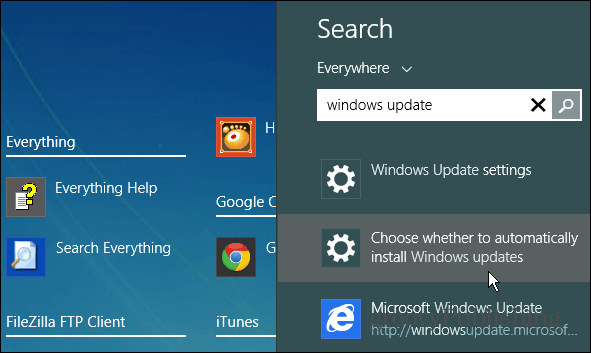
Это приведет вас к экрану, на котором вы должны быть. Здесь вы можете выбрать способ доставки обновлений Windows.
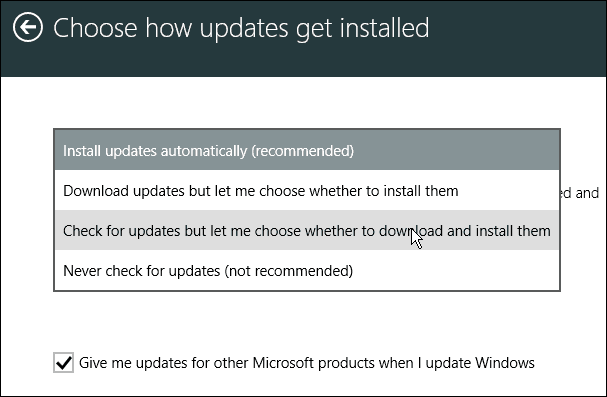
Управление Центром обновления Windows с рабочего стола
Если вы не хотите иметь дело с современным интерфейсом и предпочитаете сохранять свои вычисления на рабочем столе, те же настройки для управления Центром обновления Windows по-прежнему доступны на панели управления.
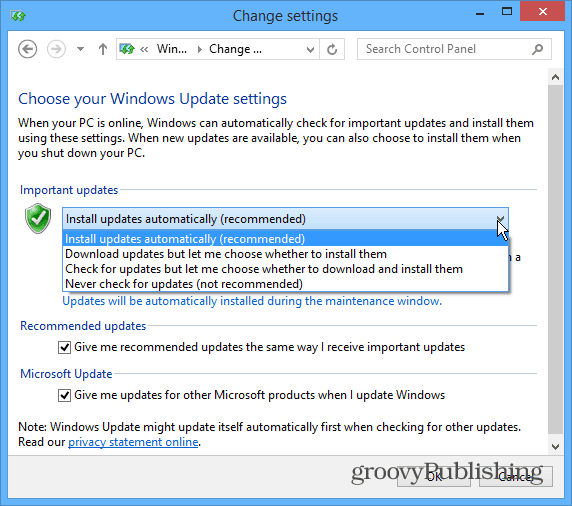
Проверка обновлений вручную
Независимо от того, как вы настроили Windows на обработку обновлений, вы всегда можете проверить вручную. Обратите внимание, что на этом экране вы также можете выбрать ссылку, чтобы выбрать способ установки обновлений. Это приведет вас к экрану, показанному в начале статьи.